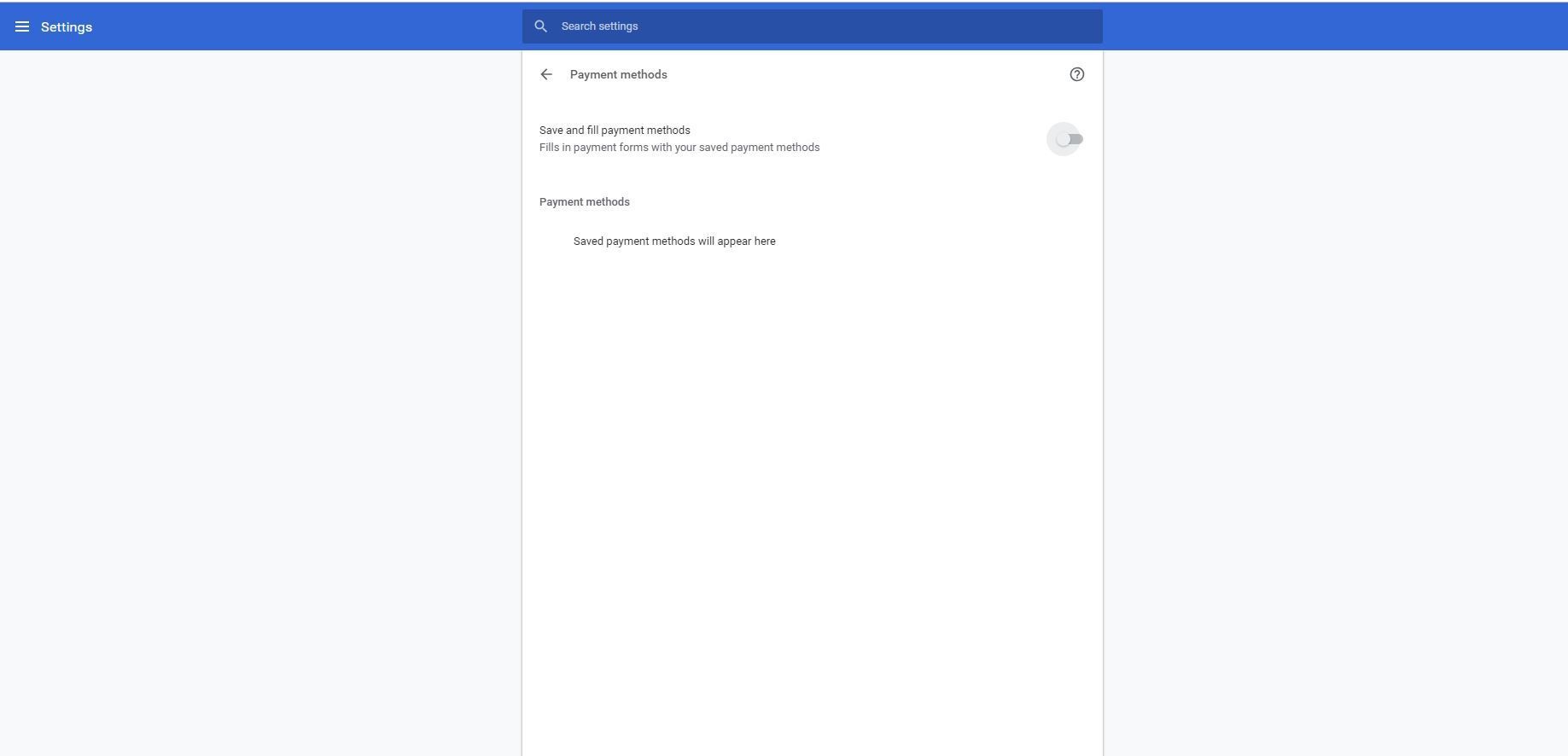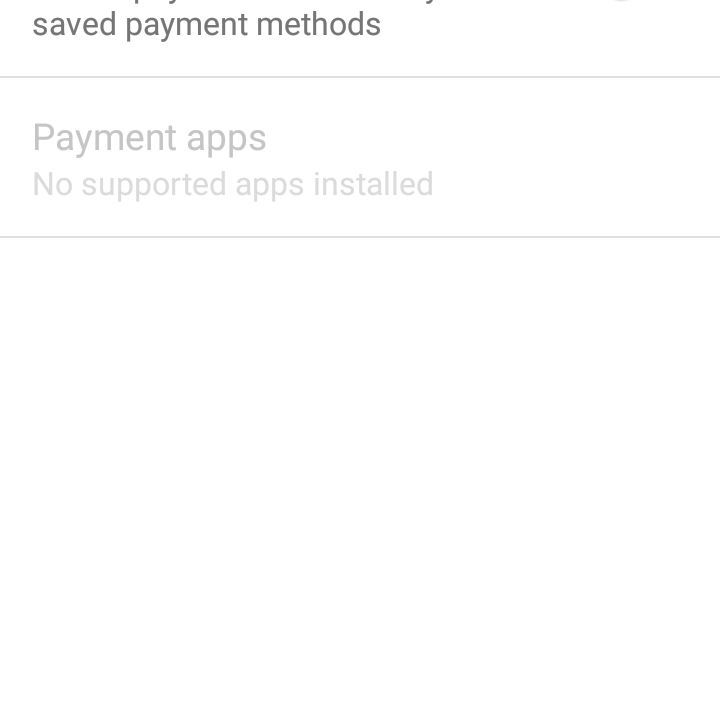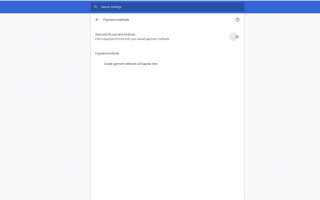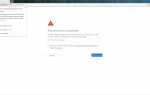Содержание
По умолчанию браузер Google Chrome сохраняет определенную информацию, которую вы вводите в формы веб-сайта, например ваше имя и адрес. Он использует эту информацию в следующий раз, когда вам будет предложено ввести ту же информацию в аналогичной форме на другом веб-сайте.
Инструкции в этой статье относятся к Google Chrome для настольных компьютеров, ноутбуков и мобильных устройств.
Как отключить автозаполнение Chrome на компьютере
Функция автозаполнения экономит нажатия клавиш и предлагает элемент удобства, но может возникнуть проблема конфиденциальности. Если другие люди используют ваш браузер и вам неудобно хранить информацию в форме, отключите функцию автозаполнения всего за несколько шагов.
Откройте браузер Chrome и перейдите в главное меню (три вертикальные точки).
Выбрать настройки.
Если вы не хотите использовать меню, поместите курсор в адресную строку, введите хром: // Настройки, и нажмите Войти.
В разделе автозаполнения выберите Способы оплаты.
Выключить Сохраните и заполните способы оплаты переключения.

СкриншотЕсли вы хотите включить автозаполнение позже, включите Сохраните и заполните способы оплаты переключения.
Как отключить автозаполнение в мобильном приложении Chrome
Функция автозаполнения также работает в мобильных приложениях Chrome. Чтобы отключить автозаполнение в приложениях:
Откройте приложение Chrome.
Нажмите Меню Chrome представлены тремя вертикально выровненными точками.
Нажмите настройки.

СкриншотНажмите Способы оплаты.
Выключить Сохраните и заполните способы оплаты переключения.

СкриншотНажмите назад стрелка, чтобы вернуться к настройки стр.
Нажмите назад стрелка, чтобы вернуться в окно браузера.